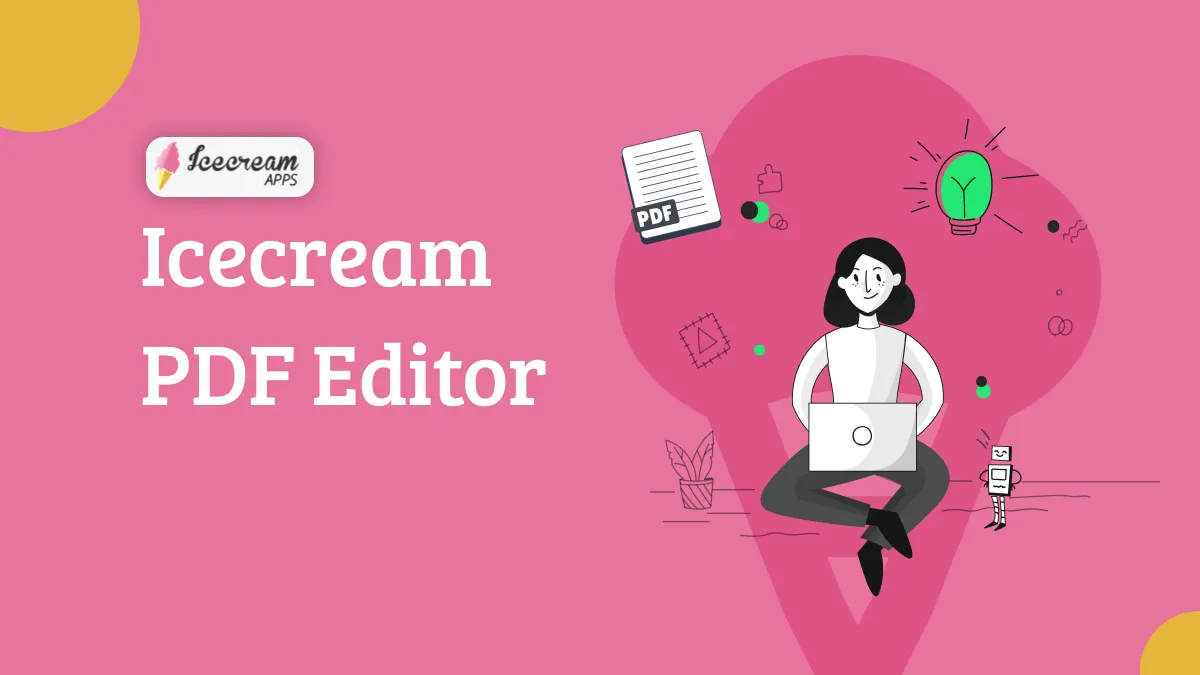找到一個無需註冊的免費線上 PDF 編輯器可能很困難,因為大多數免費工具要么功能不足,要么沒有您需要的正確功能,用戶也不習慣在線上甚至離線使用免費 PDF 編輯器中的高級工具。因此,在我們在線回顧了前 5 個免費 PDF 編輯器列表之前,讓我們看看一個強大的電腦PDF編輯軟件 - UPDF,它提供 Windows 和 Mac 版本為您提供跨平台體驗。
Windows • macOS • iOS • Android 100% 安全性
為什麼離線 PDF 編輯器比線上工具更安全
線上PDF 編輯器非常有用,因為它們很方便,可以從任何地方訪問,並且不需要在系統上安裝任何內容。這也意味著它們與設備無關並且與平台無關。然而,由於您的資料是透過網路傳輸的,因此增加了不必要的風險因素。
另一方面,離線 PDF 編輯器(例如 UPDF)為您提供更多功能,可以處理廣泛的工作流程,並且速度更快,因為它可以有效地利用您的系統資源。它還更安全,因為您可以選擇完全離線工作。以下是這款多功能且快速的高級 PDF 編輯器的一些主要功能 - 同類中的第一個。

UPDF 主要特點
- 適用於 Windows、Mac、iOS 和 Android 的快速進階 PDF 編輯器。
- 成熟的 PDF 編輯:修改、新增或刪除 PDF 中的文字、圖像和連結。您可以更輕鬆地透過拖放來添加文字和圖像。
- 註:用於註釋、突出顯示、評論和回饋的豐富標記工具,例如突出顯示、底線、便條、文字方塊、貼紙、圖章等。
- 查看 PDF:在多種檢視模式和佈局下以書籍般的體驗閱讀 PDF 。
- 管理 PDF 頁面:它允許您快速插入、刪除、旋轉、提取和替換 PDF 中的頁面。
- 轉換 PDF:將 PDF 轉換為其他文件格式
- OCR:將掃描的 PDF 轉換為可編輯的文字 PDF。
- PDF安全:密碼安全、合法數位簽章等。
使用 UPDF 的優點
- 機密文件工作流程的安全離線環境。
- 優雅且有吸引力的介面,導航等也很簡潔。
- 同時支援Windows、Mac、iOS和Android系統。
比較 UPDF 與 在線的編輯器
| UPDF | 在線的編輯器 | |
| 平台 | 桌面: Win/Mac/iOS/Android | 在線的 |
| 安全 | 所有文件都將儲存在您的本機儲存中,您無需將任何文件上傳到網路。 | 您必須將文件上傳到網站。 |
| 網際網路 | 不需要連接互聯網即可使用它。 | 您必須連接互聯網才能使用它。 |
| 穩定 | 高穩定性 | 網路上的穩定性各不相同。 |
有關如何在 Windows 上編輯 PDF 文件的影片教學
Windows • macOS • iOS • Android 100% 安全性
前 5 名線上 PDF 編輯器服務
#1:Smallpdf 線上 PDF 編輯器
Smallpdf 是一款非常受歡迎的線上 PDF 編輯器,具有一系列功能,幾乎涵蓋所有基本和進階 PDF 功能,包括 OCR 轉換、PDF 編輯、文件轉換、PDF 保護以及您期望在強大的線上 PDF 編輯器中看到的所有主要功能。該網站提供了多個包含各種 PDF 工具的模組。

您可以從其他格式建立 PDF、轉換 PDF、最佳化檔案大小、執行 OCR 以及執行許多操作,而無需離開瀏覽器。令平台的免費用戶煩惱的一個缺點是,許多高級工具都被鎖定在付費專區後面,這意味著您需要升級到專業版才能利用它們。
優點
- 免費用於較小的工作流程 - 單一 PDF 處理
- 介面引人注目,使用簡單
缺點
- 大多數高級功能僅在升級到專業版後才可用。
- 一開始導航到正確的工具可能會有點困難。
#2:Sejda 線上 PDF 編輯器免費
Sejda 是一個功能強大的線上 PDF 工具套件。它配備了基本和高級 PDF 實用程序,涵蓋了 PDF 工作流程的全部要求,例如編輯、轉換、文件拆分和合併、PDF 安全性、OCR、PDF 調整大小等等。
Sejda 是一款精確的線上 PDF 編輯器,具有處理輕型到中型 PDF 工作流程的實用工具。儘管 Sejda 是一款出色的線上 PDF 編輯器,免費且無浮水印,但如果您不想受到適用於永久免費版本的檔案大小和處理數量限制,則需要升級。非常適合一次性要求。
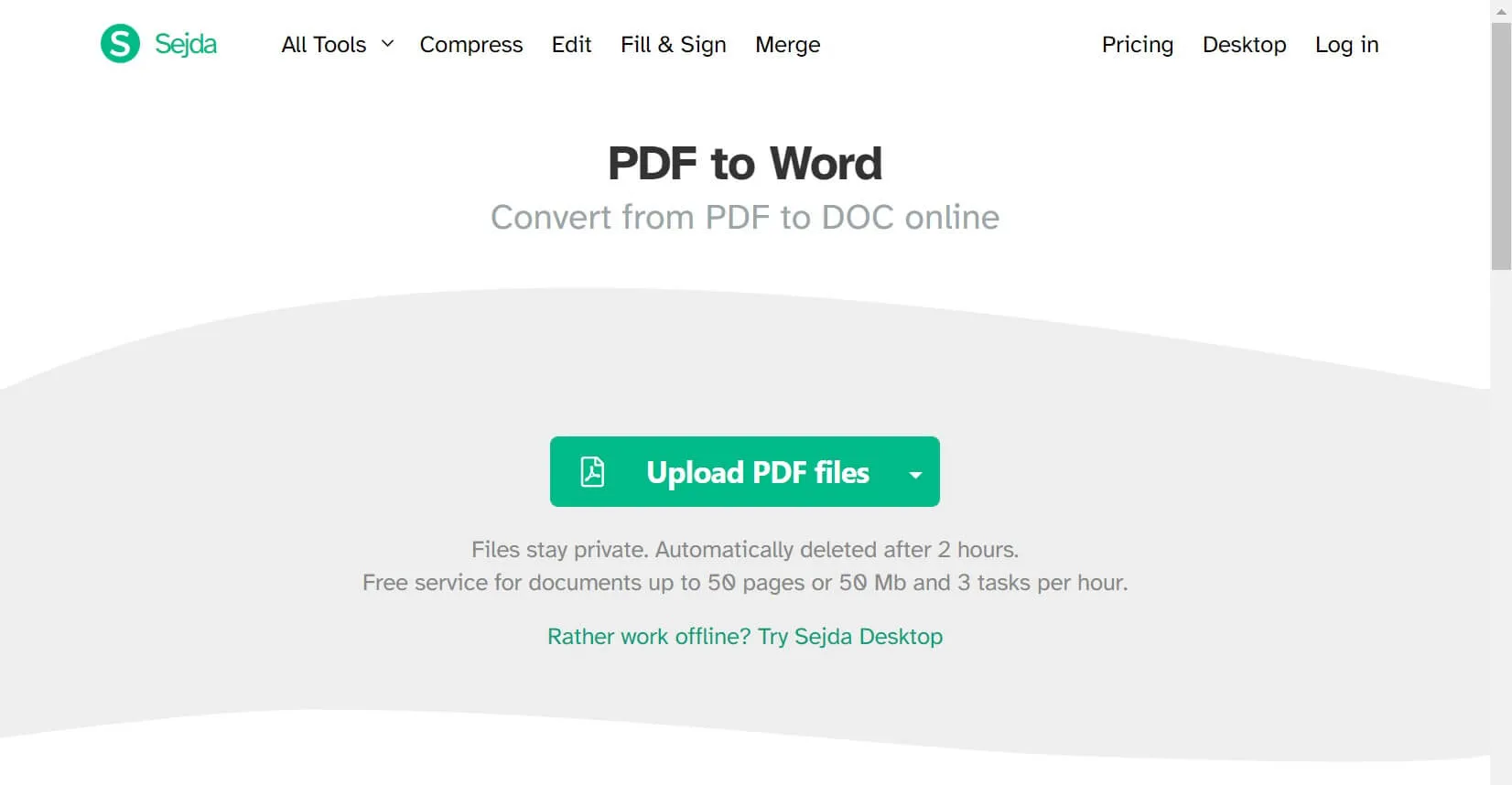
優點
- 不但有線上網站,也有電腦軟件
- 每個功能都有專用工具
缺點
- 付費才能使用批次功能
- 沒有免費的高級功能
- 付費後,檔案大小限制為 500MB
#3:PDFescape 線上 PDF 編輯器
PDFescape 是您基本的日常 PDF 線上編輯器,用於替換文字、標記文件以及執行其他簡單的 PDF 操作。替換文字功能需要解決方法,因為您無法直接編輯 PDF 文件中的文字。
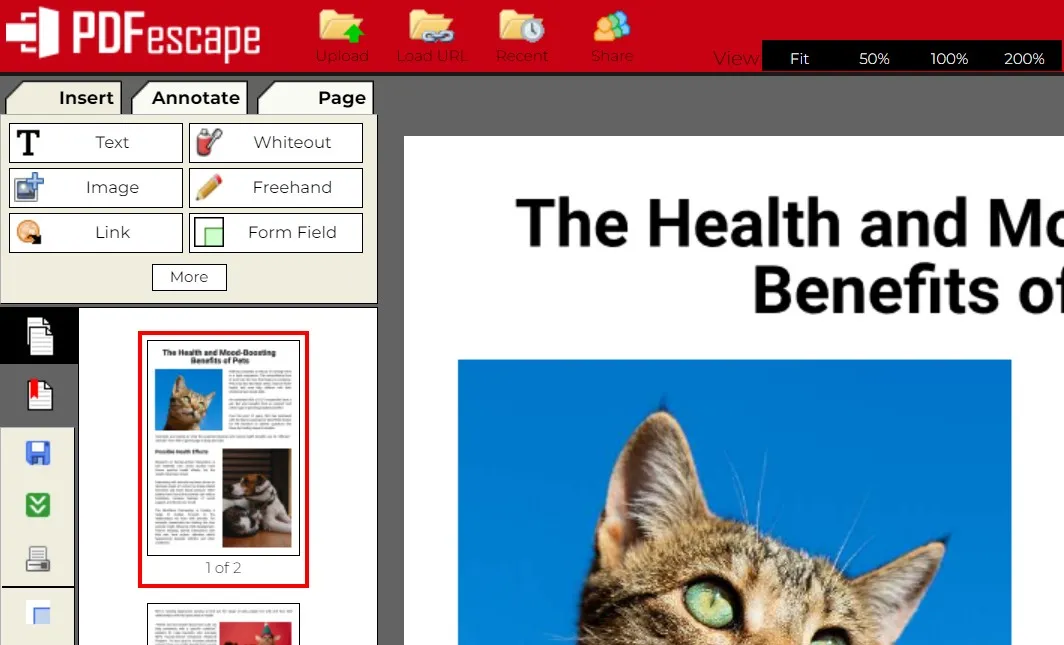
然而,它確實提供了大量的核心功能,例如文字、圖像、形狀插入、手繪圖、註釋、表單欄位建立等。該介面嚴重過時且非常簡約,因此不要指望卓越的用戶體驗。它只是一個功能強大的線上 PDF 編輯器,您可以在緊要關頭使用它,並且可以幫助您完成大多數文件工作流程。
優點
- 新增彈出註釋和註釋
- 用於顯示或隱藏突出顯示的表單欄位和連結的特殊設置
缺點
- 非常原始的介面
- PDF 工具有限
#4:Adobe 線上 PDF 編輯器
Adobe 也有一個線上 PDF 編輯器,但它更像是 PDF 閱讀器。儘管該公司並未將其稱為 PDF 編輯器,但許多用戶會感到困惑,因為他們會認為此處將提供 Adobe Acrobat 桌面版的所有功能。
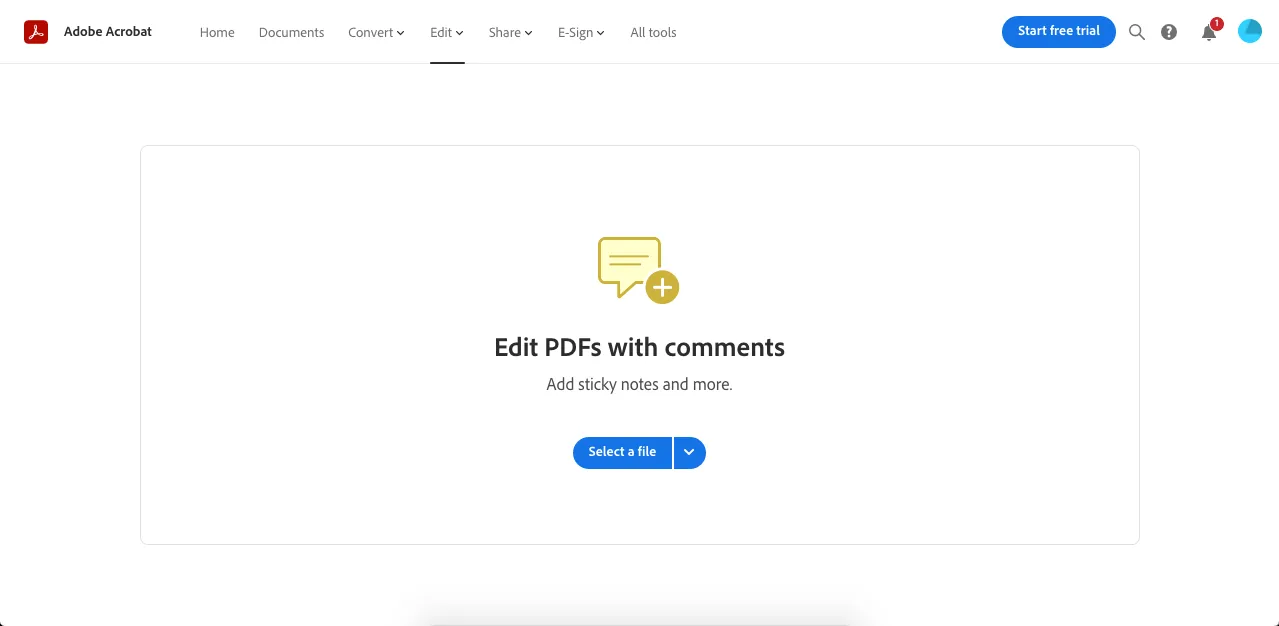
他們肯定會感到失望,因為這本質上是一個供線上使用的 PDF 註釋、審查和評論工具。然而,主網站包含許多其他線上工具,用於文件轉換、文件共享、PDF 保護、電子簽名(簽名和發送簽名)等。另一方面,如果您想免費使用此工具,則需要使用 Adobe ID 登入或註冊。
優點:
- 用於協作工作的簡單註釋工具
- 簡單的上傳/下載過程
- 廣泛的標記工具
缺點
- 需要註冊 Adobe 帳戶
- 不編輯現有內容
- 升級費用昂貴
#5:DocFly 線上 PDF 編輯器
DocFly 是一種 PDF 文件的準編輯器。它不允許您修改現有文本,但您可以使用這款多功能線上 PDF 編輯器添加文字和刪除文字。
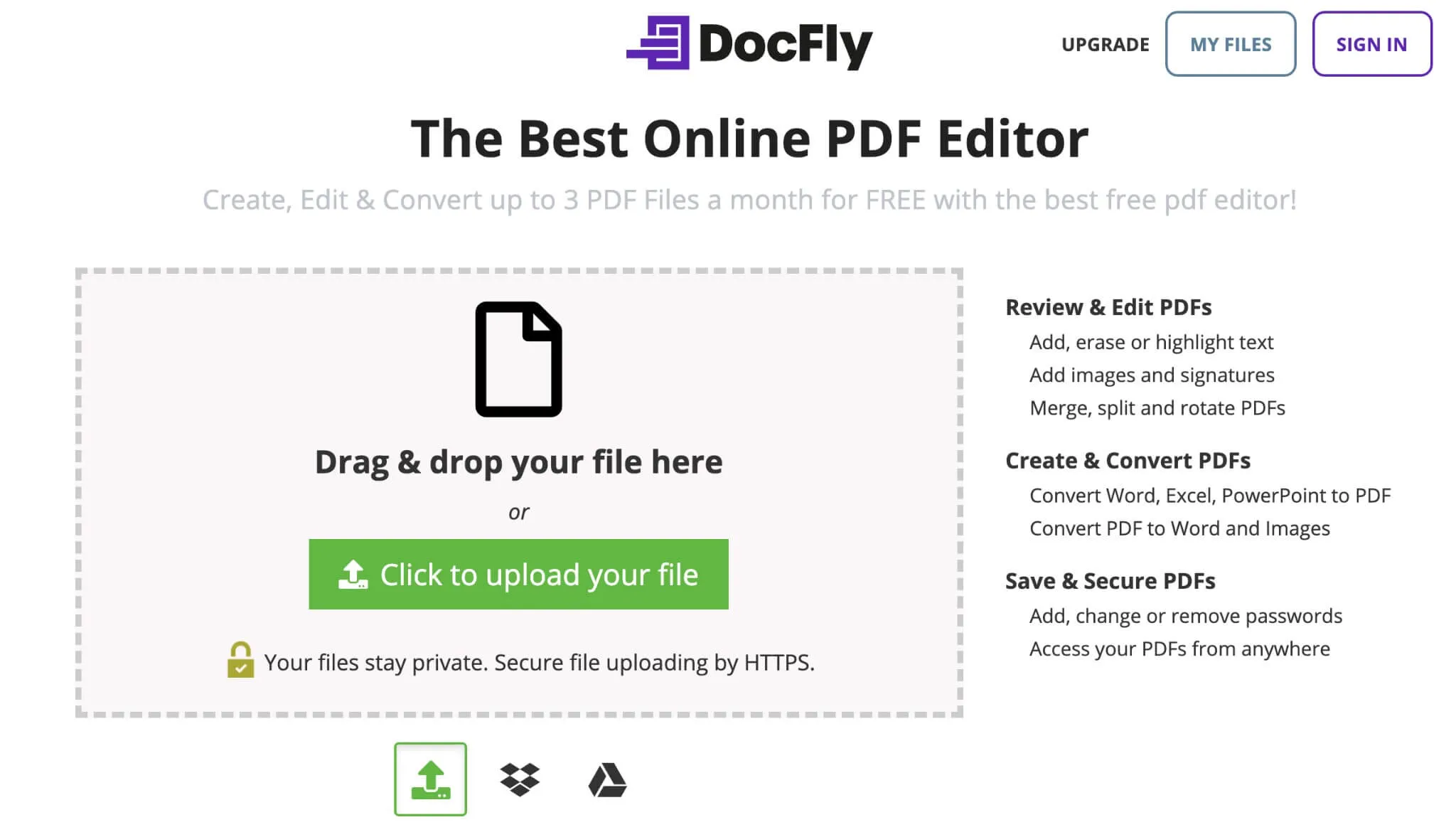
您每月可以免費使用此線上 PDF 編輯器(無需添加浮水印)最多 3 個文檔,但之後,您需要升級才能存取表單建立和表單填寫等功能。它還提供 PDF 創建和轉換為其他文件格式,但支援的文件範圍很小。它還支援 PDF 的密碼保護。
優點
- 簡單的介面 - 易於使用
- 付費帳戶 10GB 雲端存儲
- 相當實惠的 PDF 工具,用於編輯、轉換和建立 PDF
缺點
- PDF 中沒有內嵌文字編輯
- 沒有特定的註釋工具,但您可以添加文字、圖像等。
關於 5 個線上 PDF 編輯器的常見問題
1. 哪個線上PDF編輯器最好?
這五款線上PDF編輯器都不錯。你可以在文章中看到優點和缺點。您可以選擇適合您的。但最好的選擇是像 UPDF 這樣的離線 PDF 編輯器。它更加穩定和安全。
2. 我可以在線上編輯PDF嗎?
是的,你可以。您可以去Google搜尋“線上PDF編輯器”並選擇編輯PDF。或者您可以選擇本文中的內容。
3. 如何使用Smallpdf編輯PDF?
當您開啟smallpdf網站時,請點擊頂部欄上的「工具」。然後點選「編輯PDF」即可編輯PDF。但我們不建議您使用線上PDF。將文件上傳到網站並不安全。
4. 線上PDF編輯器安全嗎?
事實上,所有的線上PDF編輯器都不安全。因為使用線上PDF編輯器意味著您需要透過網路將文件上傳到網站。這意味著您的文件可能會被其他人竊取。線上PDF編輯器也不穩定,這取決於你的網路的穩定性。所以我們為您推薦一款離線PDF編輯器-UPDF,它保證使用者的安全環境,您也可以依需求新增密碼。
結論
線上 PDF 編輯器很方便。但它有很多缺點。使用線上 PDF 編輯器並不安全,您的資訊可能會洩漏給其他人。我們建議您使用離線 PDF 編輯器,例如 UPDF。這是完全安全的,而且也很方便。它的應用程式上沒有廣告, UPDF 的介面對使用者來說也很簡潔易用。那麼,我們今天就下載並試用一下吧。
Windows • macOS • iOS • Android 100% 安全性
 UPDF
UPDF
 Windows
Windows Mac
Mac iPhone/iPad
iPhone/iPad Android
Android UPDF AI 在線
UPDF AI 在線 UPDF 數位簽名
UPDF 數位簽名 PDF 閱讀器
PDF 閱讀器 PDF 文件註釋
PDF 文件註釋 PDF 編輯器
PDF 編輯器 PDF 格式轉換
PDF 格式轉換 建立 PDF
建立 PDF 壓縮 PDF
壓縮 PDF PDF 頁面管理
PDF 頁面管理 合併 PDF
合併 PDF 拆分 PDF
拆分 PDF 裁剪 PDF
裁剪 PDF 刪除頁面
刪除頁面 旋轉頁面
旋轉頁面 PDF 簽名
PDF 簽名 PDF 表單
PDF 表單 PDF 文件對比
PDF 文件對比 PDF 加密
PDF 加密 列印 PDF
列印 PDF 批量處理
批量處理 OCR
OCR UPDF Cloud
UPDF Cloud 關於 UPDF AI
關於 UPDF AI UPDF AI解決方案
UPDF AI解決方案  AI使用者指南
AI使用者指南 UPDF AI常見問題解答
UPDF AI常見問題解答 總結 PDF
總結 PDF 翻譯 PDF
翻譯 PDF 解釋 PDF
解釋 PDF 與 PDF 對話
與 PDF 對話 與圖像對話
與圖像對話 PDF 轉心智圖
PDF 轉心智圖 與 AI 聊天
與 AI 聊天 使用者指南
使用者指南 技術規格
技術規格 產品更新日誌
產品更新日誌 常見問題
常見問題 使用技巧
使用技巧 部落格
部落格 UPDF 評論
UPDF 評論 下載中心
下載中心 聯絡我們
聯絡我們